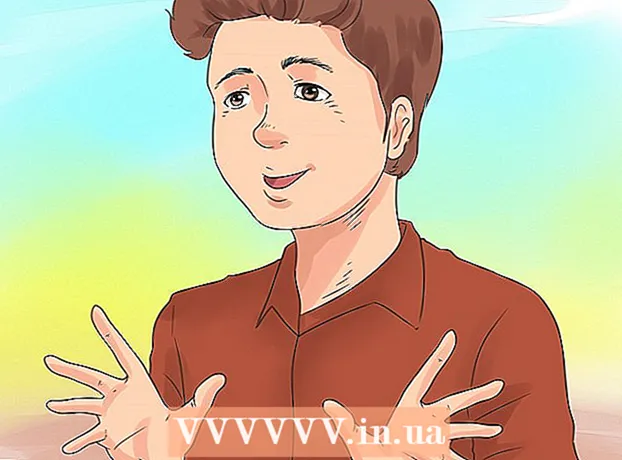작가:
Gregory Harris
창조 날짜:
16 4 월 2021
업데이트 날짜:
26 6 월 2024
![📘[포토샵강의] 포토샵 브러쉬🖌 무료 프리셋 다운받고 사용하기 How to Download & Install New Brushes & other Presets](https://i.ytimg.com/vi/KOm_3uSAPfY/hqdefault.jpg)
콘텐츠
모두 반짝반짝 빛나게! 이 기사를 읽은 후 Photoshop을 사용하여 이미지와 텍스트에 반짝이 효과를 사용하는 방법을 배웁니다.
단계
 1 새 문서를 만듭니다. 너비와 높이를 1500x1500픽셀로 설정하고 해상도를 300으로 설정합니다. 팔레트에서 회색을 선택하고 레이어 패널에 새 레이어를 추가합니다.
1 새 문서를 만듭니다. 너비와 높이를 1500x1500픽셀로 설정하고 해상도를 300으로 설정합니다. 팔레트에서 회색을 선택하고 레이어 패널에 새 레이어를 추가합니다.  2 새 레이어를 회색으로 채웁니다. 이 작업을 수행하기 전에 키보드의 X를 눌러 회색을 배경으로 보냅니다. 레이어를 채우려면 Ctrl + 백스페이스를 누릅니다.
2 새 레이어를 회색으로 채웁니다. 이 작업을 수행하기 전에 키보드의 X를 눌러 회색을 배경으로 보냅니다. 레이어를 채우려면 Ctrl + 백스페이스를 누릅니다. - 레이어의 이름을 바꾸거나 모든 것을 그대로 둘 수 있습니다.
 3 레이어를 필터링하여 반짝임 효과를 만들어 보겠습니다. X 키로 레이어를 다시 맨 앞으로 가져온 다음 Filter > Texture > Grain으로 이동하여 첫 번째 필터를 적용합니다. 필터 강도를 60으로, 대비를 50으로, 유형을 Sprinkles로 설정합니다.
3 레이어를 필터링하여 반짝임 효과를 만들어 보겠습니다. X 키로 레이어를 다시 맨 앞으로 가져온 다음 Filter > Texture > Grain으로 이동하여 첫 번째 필터를 적용합니다. 필터 강도를 60으로, 대비를 50으로, 유형을 Sprinkles로 설정합니다.  4 Filter> Pixelate> Crystallize로 이동하여 두 번째 필터를 적용하십시오. 반짝이는 정도에 따라 필터를 3-5%로 조정합니다.
4 Filter> Pixelate> Crystallize로 이동하여 두 번째 필터를 적용하십시오. 반짝이는 정도에 따라 필터를 3-5%로 조정합니다.  5 필터를 적용한 후 레이어를 복사하고 상태를 곱하기로 변경합니다. 레이어를 180도 회전하는 Ctrl + T 조합을 사용하여 복사한 레이어를 회전합니다.
5 필터를 적용한 후 레이어를 복사하고 상태를 곱하기로 변경합니다. 레이어를 180도 회전하는 Ctrl + T 조합을 사용하여 복사한 레이어를 회전합니다.  6 이전 단계를 다시 반복합니다. 원본 레이어와 복사 레이어 두 개로 세 개의 레이어가 있어야 합니다.
6 이전 단계를 다시 반복합니다. 원본 레이어와 복사 레이어 두 개로 세 개의 레이어가 있어야 합니다.  7 세 개의 레이어를 연결합니다. 그것들을 선택하고 Ctrl + E를 누릅니다.
7 세 개의 레이어를 연결합니다. 그것들을 선택하고 Ctrl + E를 누릅니다. 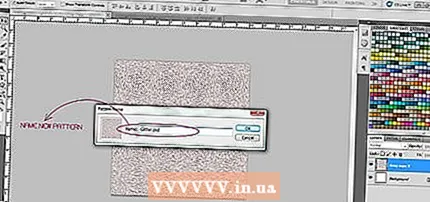 8 이제 라이브러리에 새 효과를 추가할 수 있습니다. 이렇게 하려면 편집> 패턴 정의로 이동하고 새 효과의 이름을 지정합니다.
8 이제 라이브러리에 새 효과를 추가할 수 있습니다. 이렇게 하려면 편집> 패턴 정의로 이동하고 새 효과의 이름을 지정합니다.  9 라이브러리에 효과를 추가한 후 텍스트 모드에서도 추가합니다. 텍스트 편집기를 열고 글꼴을 선택하십시오.
9 라이브러리에 효과를 추가한 후 텍스트 모드에서도 추가합니다. 텍스트 편집기를 열고 글꼴을 선택하십시오.  10 새 효과를 적용하려면 레이어 패널을 마우스 오른쪽 버튼으로 클릭합니다. 블렌딩 옵션을 클릭하여 대화 상자를 불러옵니다. 대화 상자와 패턴 오버레이를 클릭한 다음 결과 효과를 선택합니다.
10 새 효과를 적용하려면 레이어 패널을 마우스 오른쪽 버튼으로 클릭합니다. 블렌딩 옵션을 클릭하여 대화 상자를 불러옵니다. 대화 상자와 패턴 오버레이를 클릭한 다음 결과 효과를 선택합니다. 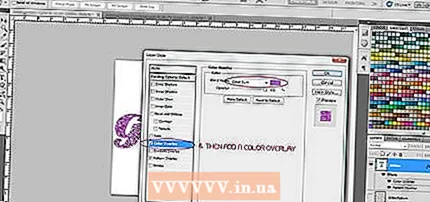 11 새 효과에서 색상을 지정하려면 색상 오버레이를 클릭하고 원하는 색상을 선택하십시오. 색상 오버레이를 색상 번으로 변경합니다.
11 새 효과에서 색상을 지정하려면 색상 오버레이를 클릭하고 원하는 색상을 선택하십시오. 색상 오버레이를 색상 번으로 변경합니다.  12 완료되었습니다.
12 완료되었습니다.- 13